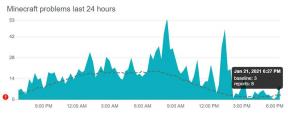Hur man fixar Alexa spelar inte Spotify
Miscellanea / / September 22, 2021
Alexa är en populär virtuell röstassistent som ägs av Amazon som tillhandahåller information från en användares röstkommando med hjälp av en aktiv internetanslutning. Med Alexa ökande popularitet använder folk den för att handla online, kontrollera vädret eller spela låtar på Spotify. Det finns dock många rapporter där Alexa inte spelar Spotify efter många försök. Huvudorsaken bakom sådana problem är dålig kompatibilitet eller problem med inställningar.
I den nuvarande eran vill vi mest arbeta snabbt och exakt för att snabbt minska fysiskt arbete och tidsmultitasking. Därför är Alexa en av de mest sålda högtalarna i världen. Det finns många virtuella assistenthögtalare tillgängliga på marknaden, som google mini, och dessa högtalare är baserade på röstkommando, och du kan använda eller fråga vad som helst med din röst. Genom detta behöver vi inte lägga in vår fråga till sökmotorer eller öppna vår smartphone för att ringa, ställa larm eller boka biljett, etc.
Men Alexa har också några problem rapporterade om Amazon -gemenskapen. Till exempel kan vissa användare inte spela Spotify på Alexa. Spotify är också en populär musikstreaming -app där du kan lyssna på flera språk runt om i världen. Om du också försöker lyssna på Spotify på din Alexa och märker ett problem som du inte kan spela musik där har vi några korrigeringar för att lösa problemet.
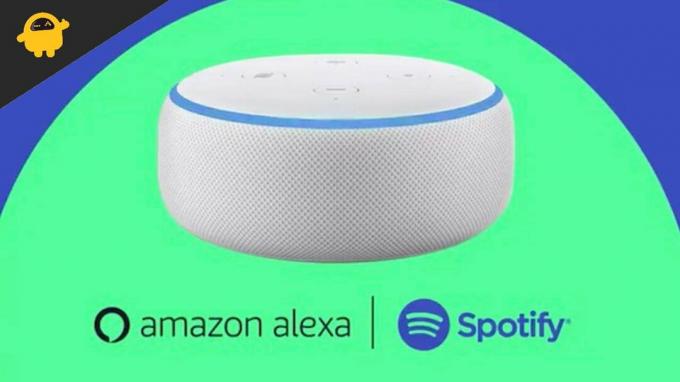
Sidinnehåll
-
Hur man fixar Alexa spelar inte Spotify
- Metod 1: Kontrollera kontostatus i Spotify
- Metod 2: Återställ strömcykeln för Alexa -enheten
- Metod 3: Ställ in Spotify som standardmusikspelare
- Metod 4: Radera Spotify -appdata och cacheminne
- Metod 5: Återställ Alexa Echo Device
- Slutsats
Hur man fixar Alexa spelar inte Spotify
Det kan finnas olika skäl bakom att Spotify inte spelar med Alexa. Det kan till exempel ha alla anslutningsproblem, ändringar i inställningar eller konfiguration, etc. Här är den möjliga lösningen för att fixa Spotify -problemet i Alexa.
Metod 1: Kontrollera kontostatus i Spotify
Det vanligaste problemet för användare är ibland att Spotify -kontot loggas ut automatiskt. I det här fallet kan Alexa inte kunna öppna ett Spotify -konto. Kontrollera först Spotify -appen på din telefon om den är inloggad med ditt konto eller inte. Spotify loggas ut på grund av programvaruuppdateringar, appuppdateringar eller tekniska fel. Om Spotify är inloggad och du fortfarande inte spelar musik med Alexa, försök att koppla bort kontot och logga in igen med din legitimation. Här är stegen för att koppla bort och religion i Spotify -appen.
- Öppna Alexa -appen på din smartphone eller dator och välj sedan Alexa Echo.
- Navigera nu och välj inställningarna och rulla sedan ner och klicka på Om.
- Efter det, klicka på Avregistrera, vänta en minut och klicka på registrera igen. Det kan ta lite tid att hitta och registrera Echo -enheten igen.
- Kontrollera med ditt röstkommando att Alexa fungerar eller inte, som "Alexa spela musik."
Metod 2: Återställ strömcykeln för Alexa -enheten
Ibland kan återställning av strömcykeln lösa mindre buggar i Alexa. Det är dock en av de primära metoderna för att åtgärda problemet.
- Koppla bort alla kablar från Aleza Echo -enheten (om sådan finns).
- Koppla ur strömkälladaptern och vänta i 30-40 sekunder.
- Anslut sedan adaptern igen och vänta med att starta om enheten.

- Starta också om din smartphone som har Alexa -appen för bättre resultat.
- Efter det, försök att spela musik på din Alexa -enhet.
Metod 3: Ställ in Spotify som standardmusikspelare
Följande fix handlar om att Spotify inte fungerar i Alexa. Det är inte en standard musikspelare som du har ställt in. Men när vi beordrar Alexa att spela musik kan den inte spela någon musik eftersom du inte definierar musikspelaren. Du kan ställa in Spotify som standard musikspelare så att när du vill lyssna på musik eller podcast spelar Alexa den via Spotify.
- Öppna Alexa -appen och navigera sedan till inställningarna.
- Tryck sedan på Musik och Podcast från listan.

- Gå nu till Standard Music Service och ändra den sedan till Spotify från de tillgängliga alternativen.
- Ange din Spotify -kontouppgifter om du uppmanas till det.
- Efter det, be Alexa igen att spela musik och kontrollera att problemet är löst eller inte.
Metod 4: Radera Spotify -appdata och cacheminne
Att rensa appdata och cacheminne kommer att åtgärda buggar och problem som påverkar appen och systemet. Du kan radera Spotify App -cacheminnet och data från din smartphone med hjälp av följande steg.
- Öppna inställningarna från din smartphone och tryck på Appinställningar.
- Nu rulla ner och navigera till Spotify -appen.
- Nästa gång igen, rulla ner nedanför och välj Lagring och cacheminne.
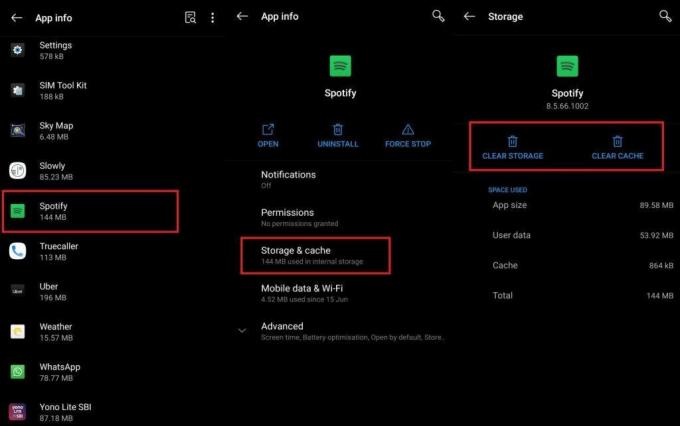
- Efter det, tryck på rensa appdata och rensa sedan cacheminnet för Spotify -appen.
- Efter att du har rensat cacheminnet och data för Spotify -appen måste du länka Spotify -appen till Alexa igen.
Metod 5: Återställ Alexa Echo Device
Den sista fixen i vår lista är att återställa Alexa Echo -enheten. Det raderar alla inställningar och konfigurationer som du har gjort på Alexa -enheten. Enheten återställs till standardinställningarna, och du måste ansluta den igen med din smartphone eller dator. Ibland av misstag ändrar vi vissa inställningar som kan påverka Alexa -processen. För att återställa ditt Alexa Echo, här är stegen.
Annonser
- Håll ned volymen och mikrofonknappen på Alexa Echo -enheten i 30 sekunder.
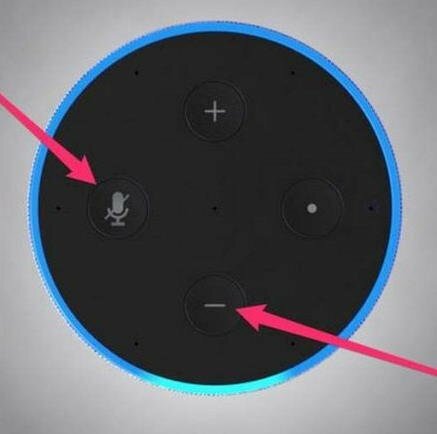
- Håll knappen intryckt tills du märker den orange ringen runt Echo Dot -enheten.
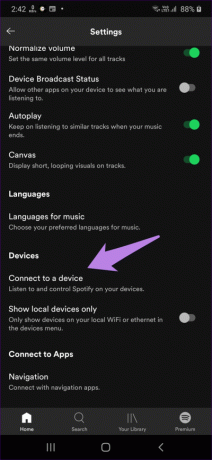
- Efter det, anslut igen och konfigurera enheten till smarttelefonen och lyssna på musiken via Alexa.
Slutsats
Här är all fix som kan lösa problemet med att Alexa inte spelar Spotify. Vi rekommenderar att du försöker med alla korrigeringar tills du löser problemet. Låt oss veta din feedback och andra metoder för att åtgärda problemet i kommentarsfältet.
Relaterade artiklar:
- Så här ställer du in och styr smarta lampor med Alexa
- Bästa spel att spela med Alexa
- Hur man använder Alexa som en intercom
- Fix: Det gick inte att ansluta Spotify till Discord
- Så här återställer du borttagna spellistor på Spotify